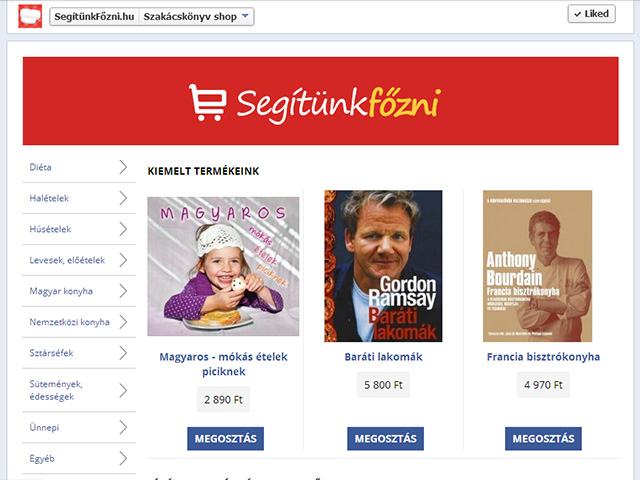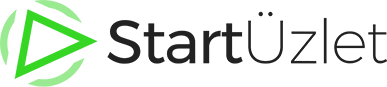Újdonság a webáruház készítő rendszerünkben: Facebook webáruház
Ebben a bejegyzésben azt mutatjuk be, hogyan tudja összekapcsolni Facebook oldalát webáruházával. Az összekapcsolás hatására Facebook oldalán megjelenik egy tab, amire kattintva a Facebook elhagyása nélkül böngészhetővé válik kínálata.
Mire van szükség összekapcsolás előtt?
Az összekapcsoláshoz szükség van egy Facebook oldalra, amit a webáruházához/vállalkozásához készített. Ez nem egyenlő a személyes profillal. Ha még nem rendelkezik vállalkozása számára létrehozott oldallal, akkor az összekapcsolás előtt szükséges ezt létrehozni.
Hogyan kapcsolható össze a webáruház a Facebook oldallal?
Az összekapcsolás rendkívül egyszerű, csak ki kell választania a Facebookon azt az oldalt, aminél használni kívánja a Webáruház tabot, majd a StartÜzlet admin felületén meg kell adnia ennek az oldalnak az azonosítóját, és készen is van.
Mindezt lépésről lépésre dokumentáltuk Önnek:
A StartÜzlet adminisztrációs felületen kattintson a Beállítások > Megjelenés és felépítés > Facebook beállítások menüpontra.
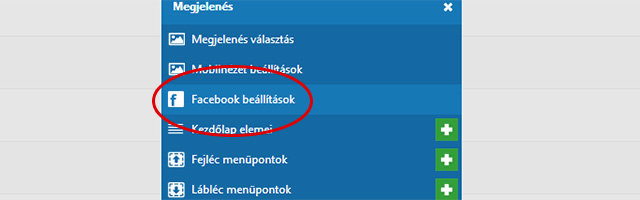
A megjelenő adatlap elején találja az összekapcsolás megkezdéséhez szükséges hivatkozást.

A hivatkozásra kattintás után átkerül a Facebookra, itt bejelentkezés után a következő felület fogadja:
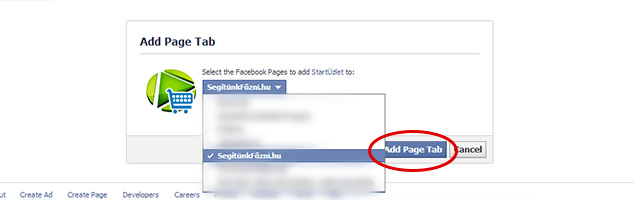
Válassza ki a listából azt az oldal, amelyikhez hozzá szeretné adni a webáruház tabot. Kérjük, csak egyet válasszon, a webáruház csak egy Facebook oldallal köthető össze. A választás után kattintson a bekarikázott gombra.
A következő oldalon láthatja az összekapcsoláshoz szükséges oldal azonosítót.
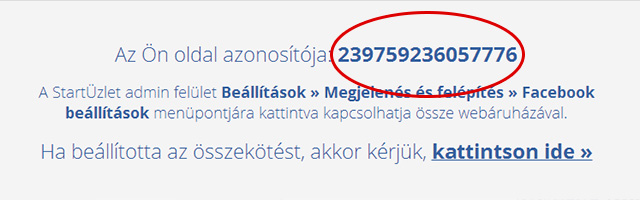
Válassza ki azt a böngésző ablakot, ahol a StartÜzlet admin felület taláható (ha kilépett közben, akkor lépjen be újra, Beállítások > Megjelenés és felépítés > Facebook beállítások), és írja be a Facebookon kapott oldal azonosítót a megfelelő mezőbe, majd kattintson az adatlap alján található Űrlap elküldése gombra.
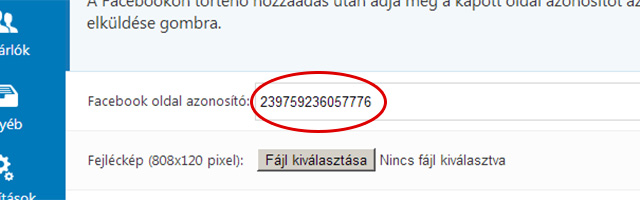
Az űrlap mentése után, ha nem zárta be a Facebook böngésző ablakot, akkor ott kattintson a bekarikázott hivatkozásra (ha már bezárta, az nem probléma, akkor a Facebook oldalán a tabok között kattintson az új Webáruház tabra).
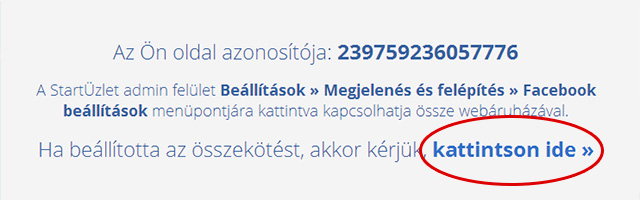
A kattintás után megjelenik kínálata a Facebookon belül:
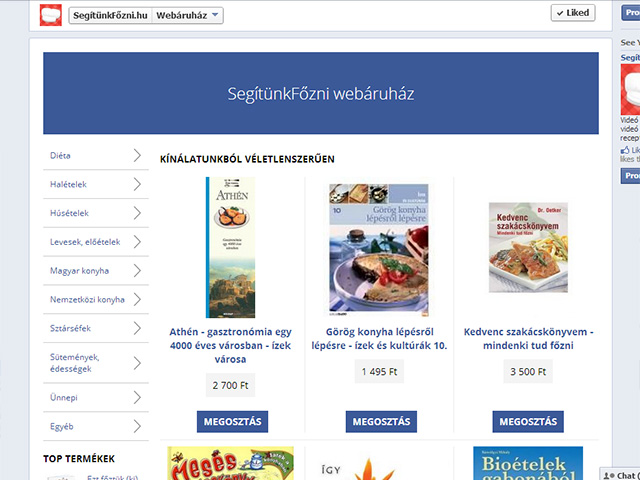
Hogyan cserélhető ki a fejléckép?
A fejléckép kicseréléséhez kattintson a Beállítások > Megjelenés és felépítés > Facebook beállítások menüpontra.
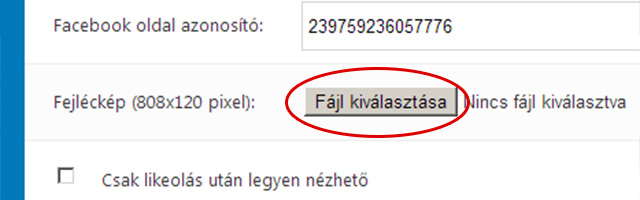
A megjelenő adatlapon a Fejléckép sorban kattintson a fájl kiválasztása gombra, majd válassza ki a számítógépéről a használni kívánt 808x120 pixel felbontású képfájlt, majd kattintson az Űrlap elküldése gombra.
A feltöltés után a Facebook webáruházában az új fejléckép fog megjelenni:

Honann érik el követői az Ön Facebook webáruházát?
A webáruház tab az Ön Facebook oldalán jelenik meg, az alábbi módon:
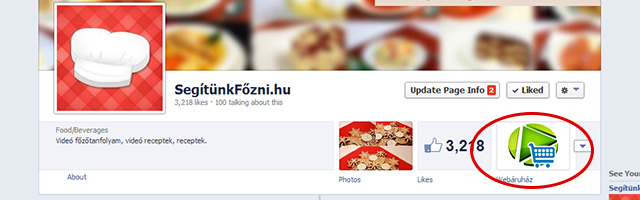
Hogyan cserélhető ki a tab képe és szövege?
A tab beállításai az alábbi lépésekkel szerkeszthetőek:
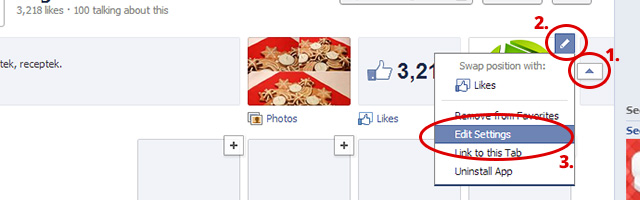
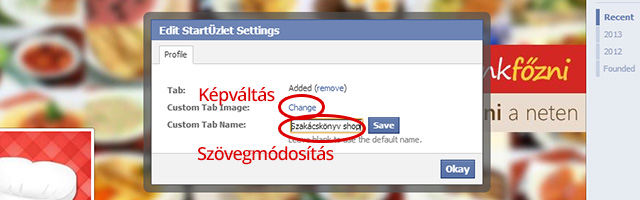
Példa egy testreszabott tabra:

Hogyan lehetséges likeoláshoz kötni a termékek megtekintését?
A Beállítások > Megjelenés és felépítés > Facebook beállítások gombra kattintva megjelenő adatlapon jelölje be a "Csak likeolás után legyen nézhető" jelölőnégyzetet, majd kattintson az Űrlap elküldése gombra.
Ha ezt a beállítást használja, akkor a felhasználót a következő üzenet fogadja abban az esetben, ha még nem kattintott a tetszik gombra:

Hogyan lehetséges termékeket kiemelni a Facebook webáruház kezdőlapjára?
A Beállítások > Megjelenés és felépítés > Facebook beállítások gombra kattintva megjelenő adatlap Kiemelt termékek fülén adhat meg kiemelt termékeket.
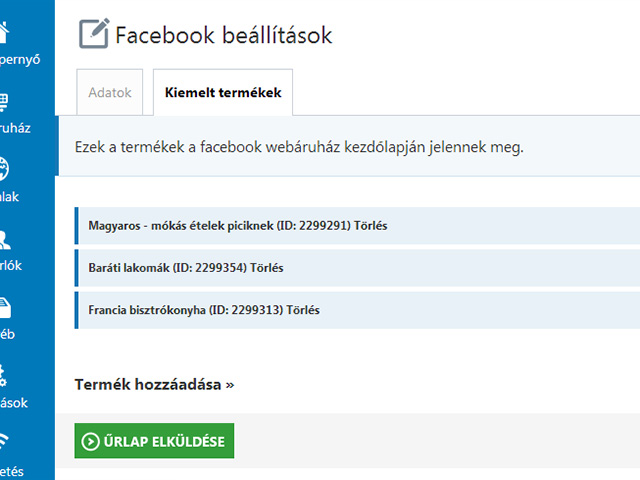
Az itt megadott termékek megjelennek a Facebook webáruház kezdőlapján: